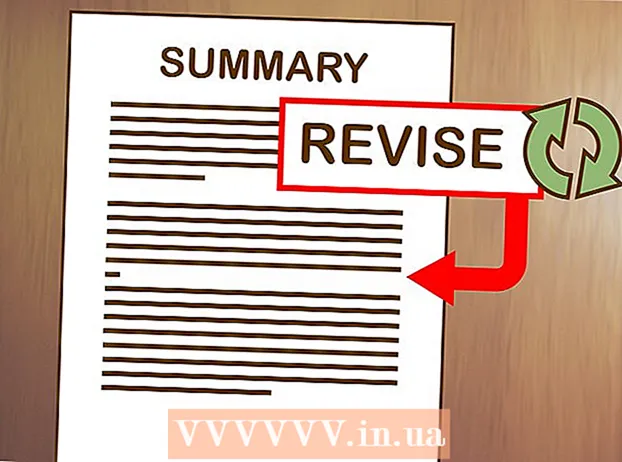Автор:
Mark Sanchez
Дата Створення:
3 Січень 2021
Дата Оновлення:
27 Червень 2024

Зміст
З даної статті ви дізнаєтеся, як видалити всі дані, файли, програми та настройки на комп'ютері під керуванням Mac OS X.
кроки
Метод 1 з 2: OS X 10.7 або пізнішої версії
 1 Створіть резервну копію важливих даних. Майте на увазі, що повне очищення комп'ютера призведе до видалення всієї інформації, включаючи операційну систему. Тому скопіюйте важливі дані на зовнішній жорсткий диск або DVD-диск.
1 Створіть резервну копію важливих даних. Майте на увазі, що повне очищення комп'ютера призведе до видалення всієї інформації, включаючи операційну систему. Тому скопіюйте важливі дані на зовнішній жорсткий диск або DVD-диск. 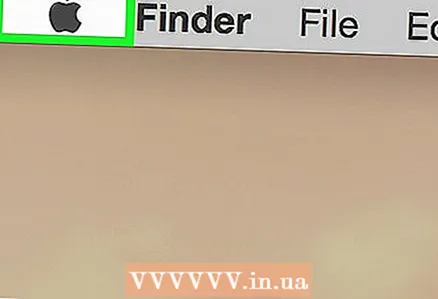 2 Відкрийте меню Apple. Його значок має вигляд чорного яблука і знаходиться в верхньому лівому кутку екрана.
2 Відкрийте меню Apple. Його значок має вигляд чорного яблука і знаходиться в верхньому лівому кутку екрана. 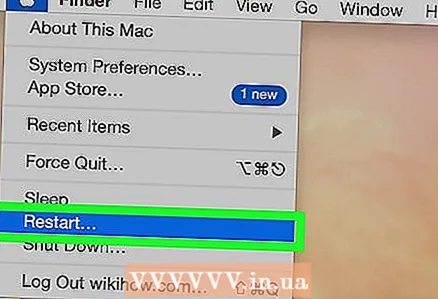 3 натисніть перезавантаження. Ця опція знаходиться в нижній частині меню.
3 натисніть перезавантаження. Ця опція знаходиться в нижній частині меню. 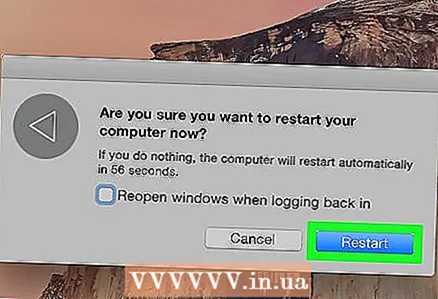 4 натисніть перезавантажити, Щоб підтвердити своє рішення. Комп'ютер приступить до процесу перезавантаження.
4 натисніть перезавантажити, Щоб підтвердити своє рішення. Комп'ютер приступить до процесу перезавантаження. - Дочекайтеся моменту, коли комп'ютер вимкнеться.
 5 Під час перезавантаження потримайте ⌘+R.
5 Під час перезавантаження потримайте ⌘+R. 6 Відпустіть клавіші, коли на екрані відобразиться логотип Apple. Відкриється вікно «Програми MacOS».
6 Відпустіть клавіші, коли на екрані відобразиться логотип Apple. Відкриється вікно «Програми MacOS».  7 натисніть дискова утиліта. Вона знаходиться в нижній частині списку.
7 натисніть дискова утиліта. Вона знаходиться в нижній частині списку. 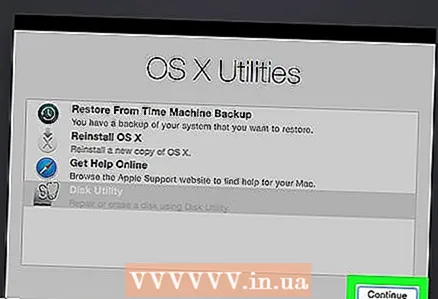 8 натисніть продовжити. Ця кнопка знаходиться в правому нижньому кутку вікна.
8 натисніть продовжити. Ця кнопка знаходиться в правому нижньому кутку вікна. 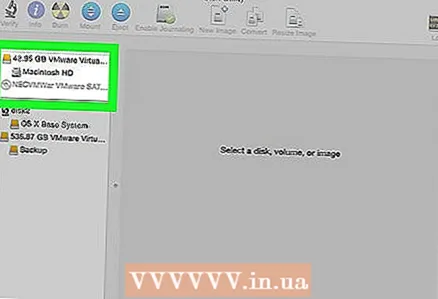 9 Клацніть по значку жорсткого диска. Він знаходиться у верхньому лівому кутку вікна в розділі «Внутрішні диски».
9 Клацніть по значку жорсткого диска. Він знаходиться у верхньому лівому кутку вікна в розділі «Внутрішні диски». 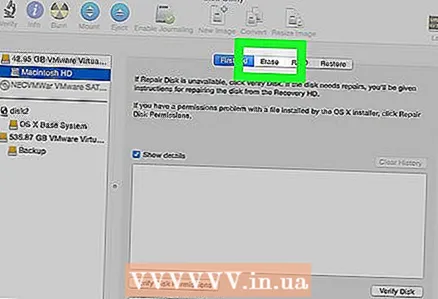 10 натисніть Очистити. Ця кнопка розташована в центрі верхньої частини вікна.
10 натисніть Очистити. Ця кнопка розташована в центрі верхньої частини вікна. 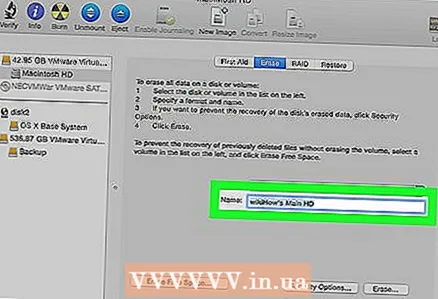 11 Назвіть диску. Введіть ім'я в рядку «Ім'я:».
11 Назвіть диску. Введіть ім'я в рядку «Ім'я:».  12 Відкрийте меню «Формат:».
12 Відкрийте меню «Формат:». 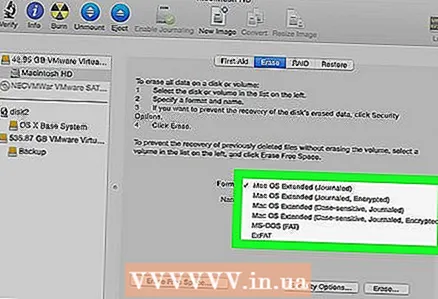 13 Виберіть формат. Щоб перевстановити систему Mac OS X, виберіть:
13 Виберіть формат. Щоб перевстановити систему Mac OS X, виберіть: - Mac OS Розширена (журнальована), Щоб виконати швидке очищення.
- Mac OS Розширена (журнальована, шифрована), Щоб виконати безпечну очистку.
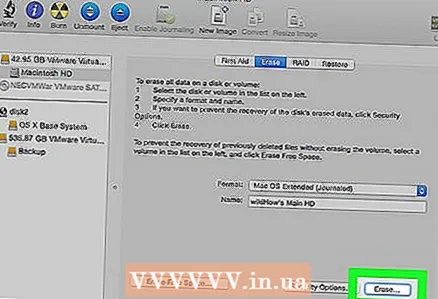 14 натисніть Очистити. Ця кнопка знаходиться в правому нижньому кутку діалогового вікна. Запускається процес очищення диска.
14 натисніть Очистити. Ця кнопка знаходиться в правому нижньому кутку діалогового вікна. Запускається процес очищення диска. - Час очищення диска залежить від його місткості, розміру даних і формату (безпечна очищення займе більше часу).
Метод 2 з 2: OS X 10.6 або рання версія
 1 Створіть резервну копію важливих даних. Майте на увазі, що повне очищення комп'ютера призведе до видалення всієї інформації, включаючи операційну систему. Тому скопіюйте важливі дані на зовнішній жорсткий диск або DVD-диск.
1 Створіть резервну копію важливих даних. Майте на увазі, що повне очищення комп'ютера призведе до видалення всієї інформації, включаючи операційну систему. Тому скопіюйте важливі дані на зовнішній жорсткий диск або DVD-диск.  2 Вставте диск. Вставте CD / DVD-диск, який поставляється разом з комп'ютером, в оптичний привід і дочекайтеся, коли система розпізнає диск.
2 Вставте диск. Вставте CD / DVD-диск, який поставляється разом з комп'ютером, в оптичний привід і дочекайтеся, коли система розпізнає диск. - Якщо замість CD / DVD-диск ви користуєтеся USB-накопичувачем, вставте його.
 3 Відкрийте меню Apple. Його значок має вигляд чорного яблука і знаходиться в верхньому лівому кутку екрана.
3 Відкрийте меню Apple. Його значок має вигляд чорного яблука і знаходиться в верхньому лівому кутку екрана.  4 натисніть перезавантаження. Ця опція знаходиться в нижній частині меню.
4 натисніть перезавантаження. Ця опція знаходиться в нижній частині меню.  5 натисніть перезавантажити, Щоб підтвердити своє рішення. Комп'ютер приступить до процесу перезавантаження.
5 натисніть перезавантажити, Щоб підтвердити своє рішення. Комп'ютер приступить до процесу перезавантаження. - Дочекайтеся моменту, коли комп'ютер вимкнеться.
 6 Під час перезавантаження утримуйте C.
6 Під час перезавантаження утримуйте C.- У разі USB-накопичувача утримуйте ⌥ Option.
 7 натисніть дискова утиліта. Вона знаходиться в розділі «Програми» настановного меню.
7 натисніть дискова утиліта. Вона знаходиться в розділі «Програми» настановного меню. 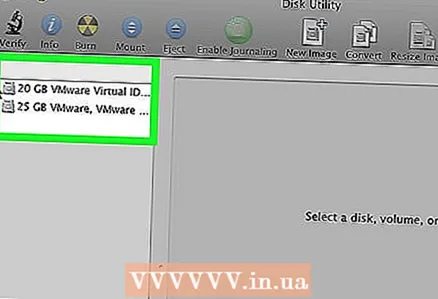 8 Клацніть по значку жорсткого диска. Він знаходиться у верхньому лівому кутку вікна в розділі «Внутрішні диски».
8 Клацніть по значку жорсткого диска. Він знаходиться у верхньому лівому кутку вікна в розділі «Внутрішні диски». 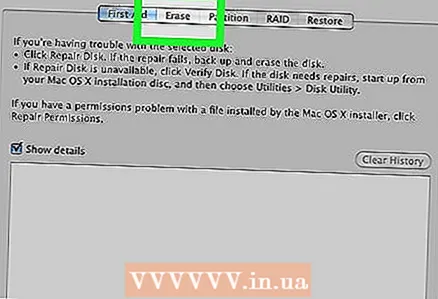 9 натисніть Очистити. Ця кнопка розташована у верхній частині вікна.
9 натисніть Очистити. Ця кнопка розташована у верхній частині вікна. 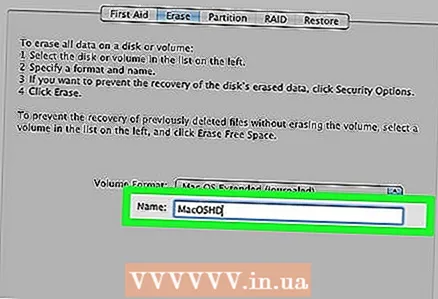 10 Назвіть диску. Введіть ім'я в рядку «Ім'я:».
10 Назвіть диску. Введіть ім'я в рядку «Ім'я:». 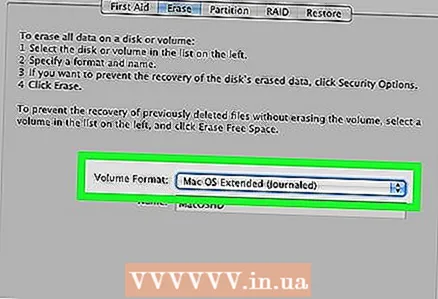 11 Відкрийте меню «Формат:».
11 Відкрийте меню «Формат:».  12 Виберіть формат. Щоб перевстановити систему Mac OS X, виберіть «Mac OS Розширена (журнальована)».
12 Виберіть формат. Щоб перевстановити систему Mac OS X, виберіть «Mac OS Розширена (журнальована)». 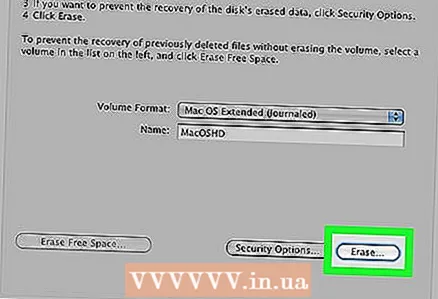 13 натисніть Очистити. Ця кнопка знаходиться в правому нижньому кутку діалогового вікна. Запускається процес очищення диска.
13 натисніть Очистити. Ця кнопка знаходиться в правому нижньому кутку діалогового вікна. Запускається процес очищення диска. - Час очищення диска залежить від його ємності та розміру даних на диску.